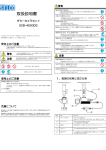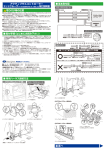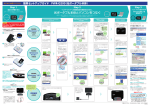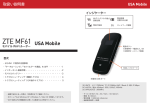Transcript
1. はじめに 2. お買い上げ品の確認 3. 各部の名称と機能 このたびは、 Mobile WiFi Router FS020W をお買い上げいただき、 まことに お買い上げいただいた商品には次のものが入っています。 お使いになる前に ありがとうございます。 確認してください。 ④ ⑥ ① ■ FS020W をご利用の前に、 「クイックスタートガイド (本書)」 及び 「取扱説明 書」 をご覧になり、 正しくお取り扱いください。 ■ ご契約の内容により、 ご利用になれるサービスが限定されます。 ③ FS020W は LTE/3G 方式に対応しております。 Mobile WiFi Router ② ご注意 FS020W クイックスタートガイド FS020W 本体 AC アダプタ ・ 本書の内容は一部でも無断転載することは禁止されております。 ① ディスプレイ : 本製品の状態が表示されます。 ・ 本書の内容は予告無しに変更することがあります。 ② microUSB コネクタ : microUSB ケーブルを接続します。 ・ 本製品のご利用時の注意事項などは取扱説明書を参照してください。 ■クイックスタートガイド ( 本書 ) ・ 本製品に関するお問い合わせ先については、 取扱説明書を参照して ■保証書 ・ ください。 電池パック ■無線 LAN 注意書きシール お願い 5. ディスプレイの表示 電源ボタンを押すとディスプレイが切り替わり、 各種情報が表示されます。 ① ③ 保証書を含め付属品は大切に保管してください。 ⑤ ②から④の画面を表示したくない場合、 設定ツール上で設定ができます。 ② 詳細は取扱説明書を参照してください。 ① ステータス表示 : 本製品の各種情報が表示 ④ 6. SIM カードの準備 ディスプレイの切り替え : 短押ししてください。 お買い上げ時の状態にもどります。 ⑤ SIM カードスロット : SIM カードを取り付けます。 7. 充電する ■ SIM カードの取り付けかた お買い上げ時、 電池パックは十分に充電されていません。 はじめてお使いに 1. 本製品の電源が入っているときは、 電源ボタンを約 3 秒間押して電源を なるときは必ず充電してからお使いください。 ※充電の際は必ず同梱品の AC アダプタと microUSB ケーブルをご利用 切ります。 2. リアカバーと電池パックを取り外します。 SIM カードの IC 部分を下にして、 矢印の方向に取り付けます。 3. 電池パック、 リアカバーを取り付けます。 されます。 ① 無線 LAN 接続数表示 ③ 電源 OFF : 3 秒間押し続けてください。 ⑥ WPS ボタン : 約 3 秒間押すと WPS が有効となります。 1 QSG01FS020W ③ 電源 ON : 3 秒間押し続けてください。 ④ ロードできます。 また、 本製品の設定ツール上でも閲覧できます。 http://www.fsi.co.jp/mobile/ ③ 電源ボタン ④ リセットボタン : 約 5 秒間押すと端末設定がリセットされ、 設定内容が なお、 取扱説明書の最新版は富士ソフト株式会社のホームページよりダウン 4. ディスプレイの表示 ⑤ microUSB ケーブル ください。 ※充電時間の目安は次のとおりです。 電源 ON : 約 4 時間 (AC アダプタ) / 約 9 時間 (USB 接続) 電源 OFF : 約 3 時間半 (AC アダプタ) / 約 6 時間半 (USB 接続) ※充電完了までの時間は周囲の温度や電池パックの使用期間などによって 無線 LAN 接続されている機器の台数が表示されます。 ② 電池残量表示 ② 設定名 : 接続設定したプロファイル名が表示 ⇔ : 電池残量 「多い」 ⇔ 「少ない」 されます。 : 充電中 異なります。 ■ SIM カードの取り外しかた 1. 本製品の電源が入っているときは、 電源ボタンを約 3 秒間押して電源を 切ります。 ③ 接続ネットワーク表示 ③ SSID : 端末に設定された SSID が表示されます。 ④ 受信レベル表示 1. 本製品の USB コネクタに microUSB ケーブルを接続します。 2. microUSB ケーブルのもう一方のコネクタを AC アダプタに接続して、 2. リアカバーと電池パックを取り外します。 接続しているネットワークの種類 「LTE」 / 「3G」 が表示されます。 ■ AC アダプタで充電する 3. SIM カードを矢印の方向に引いて取り外します。 4. 電池パック、 リアカバーを取り付けます。 接続しているネットワークの受信レベルが表示されます。 AC アダプタのプラグを家庭用 AC コンセントに差し込みます。 ■ パソコンに接続して充電する 1. 本製品の USB コネクタに microUSB ⇔ : 受信レベル 「弱」 ⇔ 「強」 ケーブルを接続します。 ④ セキュリティキー : 無線 LAN のセキュリティキー ⑤ データ通信量 が表示されます。 通信で使用されたデータ量が表示されます。 注意 SIM カードは正しく装着してください。 2. microUSB ケーブルのもう一方の コネクタをパソコンの USB ポートに 裏面に続きます。 接続します。 8. 初期設定をする (無線 LAN 機器で接続) ■画面表示や手順は Windows8 を例にして説明しています。 9. 初期設定をする (無線 LAN 機器で接続) 7. 「セキュリティキー」 を入力します。 ※その他の OS については取扱説明書を参照してください。 10. 初期設定をする (設定ツールを使う) 11. 初期設定をする (かんたん設定) 本製品に無線 LAN で接続したパソコンやモバイル機器の Web ブラウザから 4. かんたん設定をクリックしてください。 本製品の初期設定をおこないます。 5. SIM カードの接続情報を入力し、 「次へ」 をクリックしてください。 ■画面表示や手順は Windows8 を例にして説明しています。 ※その他の OS については取扱説明書を参照してください。 1. 本製品に SIM カードを取り付けます。 2. 本製品の電源を入れます。 1. 本製品とパソコンを無線 LAN で接続します。 3. パソコンの無線 LAN 機能を 2. パソコンの Web ブラウザを起動し、 アドレス欄に 「http://192.168.0.1/」 ON にします。 を入力してください。 FS020W 設定ツールのログイン画面が表示されます。 4. 画面の右上か右下にポインタを合わせ 3. パスワード欄にパスワードにを入力し 「ログイン」 をクリックします。 ます。 チャームの をクリックします。 5. をクリックします。 6. ネットワークの一覧画面で本製品の 「SSID」 (FS020W_XXXXXXXX) が表示されている項目をクリックして 選択し、 「接続」 をクリックします。 お願い 「SSID」 については、 本製品裏面のシールを参照して ください。 12. 初期設定をする (かんたん設定) 6. 本製品の SSID、 セキュリティ情報を設定します。 変更の必要が無い場合はそのまま 「次へ」 をクリックしてください。 お願い 「セキュリティキー」 については、 本製品裏面のシールを参照 してください。 1 13. 初期設定をする (かんたん設定) 7. 本製品の設定ツールへのログインパスワードを設定します。 変更の必要が 無い場合は 「スキップ」 をクリックしてください。 注意 お買い上げ時のパスワードは 「admin」 ( 半角 ) に設定されて います。 14. 初期設定をする (かんたん設定) 8. 最後に確認内容が表示されます。 「完了」 をクリックして設定内容を お願い プロファイル情報については、 契約しているインターネット サービスプロバイダー (ISP) にご確認ください。 15. お買い上げ時の状態に戻す 本製品のリアカバーを取り外すとリセットボタンがあります。 保存してください。 再度無線 LAN 接続の状態を確認していただき、 ご利用 リセットボタンを約 5 秒以上押すと、 端末設定がリセットされ、 設定内容が ください。 お買い上げ時の状態に戻ります。 リセットボタン 1 富士ソフト株式会社 発行年月 : 2014年6月第1版